图解:主板电源针脚接线方法主板与机箱电源开关重启按钮接法主板跳线及英文字母代表的意义
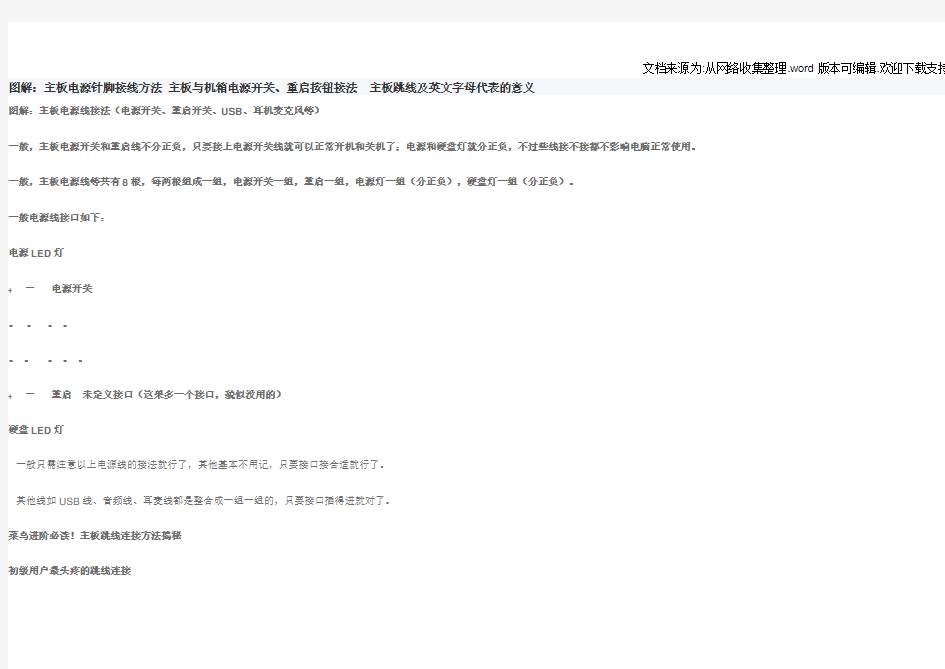

图解:主板电源针脚接线方法主板与机箱电源开关、重启按钮接法主板跳线及英文字母代表的意义图解:主板电源线接法(电源开关、重启开关、USB、耳机麦克风等)
一般,主板电源开关和重启线不分正负,只要接上电源开关线就可以正常开机和关机了;电源和硬盘灯就分正负,不过些线接不接都不影响电脑正常使用。
一般,主板电源线等共有8根,每两根组成一组,电源开关一组,重启一组,电源灯一组(分正负),硬盘灯一组(分正负)。
一般电源线接口如下:
电源LED灯
+ -电源开关
。。。。
。。。。。
+ -重启未定义接口(这果多一个接口,貌似没用的)
硬盘LED灯
一般只需注意以上电源线的接法就行了,其他基本不用记,只要接口接合适就行了。
其他线如USB线、音频线、耳麦线都是整合成一组一组的,只要接口插得进就对了。
菜鸟进阶必读!主板跳线连接方法揭秘
初级用户最头疼的跳线连接
作为一名新手,要真正从头组装好自己的电脑并不容易,也许你知道CPU应该插哪儿,内存应该插哪儿,但遇到一排排复杂跳线的时候,很多新手都不知道如何下手。
钥匙开机其实并不神秘
还记不记得你第一次见到装电脑的时候,JS将CPU、内存、显卡等插在主板上,然后从兜里掏出自己的钥匙(或者是随便找颗螺丝)在主板边上轻轻一碰,电脑就运转起来了的情景吗?是不是感到很惊讶(笔者第一次见到的时候反正很惊讶)!面对一个全新的主板,JS总是不用看任何说明书,就能在1、2分钟之内将主板上密密麻麻的跳线连接好,是不是觉得他是高手?呵呵,看完今天的文章,你将会觉得这并不值得一提,并且只要你稍微记一下,就能完全记住,达到不看说明书搞定主板所有跳线的秘密。
图解:主板电源针脚接线方法主板与机箱电源开关重启按钮接法主板跳线及英文字母代表的意义16页word文档
图解:主板电源针脚接线方法主板与机箱电源开关、重启按钮接法主板跳线及英文字母代表的意义图解:主板电源线接法(电源开关、重启开关、USB、耳机麦克风等) 一般,主板电源开关和重启线不分正负,只要接上电源开关线就可以正常开机和关机了;电源和硬盘灯就分正负,不过些线接不接都不影响电脑正常使用。 一般,主板电源线等共有8根,每两根组成一组,电源开关一组,重启一组,电源灯一组(分正负),硬盘灯一组(分正负)。一般电源线接口如下: 电源LED灯 + -电源开关 + -重启未定义接口(这果多一个接口,貌似没用的)硬盘LED灯 一般只需注意以上电源线的接法就行了,其他基本不用记,只要接口接合适就行了。其他线如USB线、音频线、耳麦线都是整合成一组一组的,只要接口插得进就对了。 菜鸟进阶必读!主板跳线连接方法揭秘 第 1 页
初级用户最头疼的跳线连接 作为一名新手,要真正从头组装好自己的电脑并不容易,也许你知道CPU应该插哪儿,内存应该插哪儿,但遇到一排排复杂跳线的时候,很多新手都不知道如何下手。 钥匙开机其实并不神秘还记不记得你第一次见到装电脑的时候,JS将CPU、内存、显卡等插在主板上,然后从兜里掏出自己的钥匙(或者是随便找颗螺丝)在主板边上轻轻一碰,电脑就运转起来了的情景吗?是不是感到很惊讶(笔者第一次见到的时候反正很惊讶)!面对一个全新的主板,JS总是不用看任何说 第 2 页
明书,就能在1 、2分钟之内将主板上密密麻麻的跳线连接好,是不是觉得他是高手?呵呵,看完今天的文章,你将会觉得这并不值得一提,并且只 要你稍微记一下,就能完全记住,达到不看说明书搞定主板所有跳线的秘密。 这个叫做真正的跳线首先我们来更正一个概念性的问题,实际上主板上那一排排需要连线的插针并不叫做“跳线”,因为它们根本达不”到跳线的功能。真正的跳线是两根/三根插针,上面有一个小小的“跳线冒”那种才应该叫做“跳线”,它能起到硬件改变设置、频率等的作用;而与机箱连线的那些插针根本起不到这个作用,所以真正意义上它们应该叫做面板连接插针,不过由于和“跳线”从外观上区别不大,所以我们也就经常管它们叫做“跳线”。 第 3 页
电脑主机内部所有接线连接方法
电脑主机内部所有接线连 接方法 Prepared on 22 November 2020
电脑主机内部所有接线连接方法 主机外的连线虽然简单,但我们要一一弄清楚哪个接口插什么配件、作用是什么。对于这些接口,最简单的连接方法就是对准针脚,向接口方向平直地插进去并固定好。 电源接口(黑色):负责给整个主机电源供电,有的电源提供了开关,笔者建议在不使用电脑的时候关闭这个电源开关(图1)。 图1 PS/2接口(蓝绿色):PS/2接口有二组,分别为下方(靠主板PCB方向)紫色的键盘接口和上方绿色的鼠标接口(图2),两组接口不能插反,否则将找不到相应硬件;在使用中也不能进行热拔插,否则会损坏相关芯片或电路。 图2
USB接口(黑色):接口外形呈扁平状,是家用电脑外部接口中唯一支持热拔插的接口,可连接所有采用USB接口的外设,具有防呆设计,反向将不能插入。 LPT接口(朱红色):该接口为针角最多的接口,共25针。可用来连接打印机,在连接好后应扭紧接口两边的旋转螺丝(其他类似配件设备的固定方法相同)。 COM接口(深蓝色):平均分布于并行接口下方,该接口有9个针脚,也称之为串口1和串口2。可连接游戏手柄或手写板等配件。 Line Out接口(淡绿色):靠近COM接口,通过音频线用来连接音箱的Line接口,输出经过电脑处理的各种音频信号(图3)。 图3
Line in接口(淡蓝色):位于Line Out和Mic中间的那个接口,意为音频输入接口,需和其他音频专业设备相连,家庭用户一般闲置无用。 Mic接口(粉红色):粉红色是MM喜欢的颜色,而聊天也是MM喜欢的。MIC接口可让二者兼得。MIC接口与麦克风连接,用于聊天或者录音。 显卡接口(蓝色):蓝色的15针D-Sub接口是一种模拟信号输出接口(图4),用来双向传输视频信号到显示器。该接口用来连接显示器上的15针视频线,需插稳并拧好两端的固定螺丝,以让插针与接口保持良好接触。 MIDI/游戏接口(黄色):该接口和显卡接口一样有15个针脚,可连接游戏摇杆、方向盘、二合一的双人游戏手柄以及专业的MIDI键盘和电子琴。 网卡接口:该接口一般位于网卡的挡板上(目前很多主板都集成了网卡,网卡接口常位于US B接口上端)。将网线的水晶头插入,正常情况下网卡上红色的链路灯会亮起,传输数据时则亮起绿色的数据灯。主机内的连线有简单的也有复杂的,但无论简单还是复杂,我们DIYer都要攻克这些困难,这样才能真正地组装起一台可以流畅运行的电脑。 1.电源连线
电脑主板供电电路图分析
电脑主板供电电路图分 析 集团档案编码:[YTTR-YTPT28-YTNTL98-UYTYNN08]
1、结合m s i-7144主板电路图分析主板四大供电的产生 一、四大供电的产生 1、CPU供电: 电源管理芯片: 场馆为6个N沟道的Mos管,型号为06N03LA,此管极性与一般N沟道Mos管不同,从左向右分别是SDG,两相供电,每相供电,一个上管,两个下管。 CPU供电核心电压在上管的S极或者电感上测量。 2、内存供电: DDR400内存供电的测量点: (1)、VCCDDR(7脚位):VDD25SUS MS-6控制两个场管Q17,Q18产生VDD25SUS电压,如图: VDD25SUS测量点在Q18的S极。 (2)、总线终结电压的产生 (3)参考电压的产生 VDD25SUS经电阻分压得到的。 3、总线供电:通过场管Q15产生VDD_12_A. 4、桥供电:VCC2_5通过LT1087S降压产生,LT1087S1脚输入,2脚输出,3脚调整,与常见的1117稳压管功能相同。 5、其他供电 (1)AGP供电:A1脚12V供电,A64脚:VDDQ 2、结合跑线分析intel865pcd主板电路 因找不到intel865pcd电路图,只能参考865pe电路图,结合跑线路完成分析主板的电路。 一、Cpu主供电(Vcore) cpu主供电为2相供电,一个电源管理芯片控制连个驱动芯片,共8个场管,每相4个场管,上管、下管各两个,cpu主供电在测量点在电感或者场管上管的S极测量。 二、内存供电 1、内存第7脚,场管Q6H1S脚测量2.5v电压 参考电路图: 在这个电路图中,Q42D极输出2.5V内存主供电,一个场管的分压基本上在 0.4-0.5V,两个场管分压0.8V,3.3-0.8=2.5V
开关,重启,LED,USB线与主板的连接
机箱面板的连接线插针一般都在主板左下端靠近边缘的位团置,一般是双行插针,一共有10组左右,主要有电源开关,复位开关,电源指示灯,硬盘指示灯,扬声器等插针。 1电源开关连接线 连接电源开关连接线时,先从机箱面板连线上找到标有“power sw”的两针插头,分别是白棕两种颜色,然后插在主板上标有“ pwr sw”或是“RWR”字样的插针上就可以了。 2复位开关连接线 用来热启动计算机用的。连接时,先找到标有“RESET SW”的两针插头,分别是白蓝两种颜色,然后插在主板上标有“Reset sw”或是“RSR”字样的插针上就可以了。 3电源指示灯连接线 先找到标有“Power LED”的三针插头,中间一根线空两缺,两端分别是白绿两种颜色,然后将它插在主板上标有“PWR LED”或是“P LED”字样的插针上。提醒:电源开关连接线和复位开关连接线两处在插入时可以不用注意插接的正反问题,怎么插都可以。但由于电源指示灯边接线是采用发光二级管来显示作息的,所以连接是有方向性的。有些主板上会标示“P LED+”和“P LED-”字样,我们只要将绿色的一端对应连接在P LED+插针上,白线连接在P LED-插针上。 4硬盘指示灯连接线 先找到标有“H.D.D.LED”的两头插头,连线分别是白红两种颜色,将它插在主板上标有“HDD LED”或“IED LED”字样的插针上。插时要注意方向性。一般主板会标有“HDD LED+”、“HDD LED-”,将红色一端对应连接在HDD LED+插针上,白色插在标有“HDD LED-”插针上。 5扬声器连接线 先找到“SPEAKER”的四针插头,中间两根线空缺,两端分别是红黑两种颜色,将它插在主板上标有“PEAKER”或是“SPK”字样的插针上。红色插正极,黑色插负极。 实际 电源开关:白色+正极,棕色—负极正反插均可 复位开关:白蓝两种颜色,正反插可随便。 电源开关:绿色的插在P LED+插针上,白色的插在P LED插针上。 硬盘指示灯:绿色插在“PLED+”,白色插在“HDD LED-”插针上。 扬声器:红色插正极,黑色插负极。 图解:主板电线接法(电源开关、重启等) 2011/01/22 13:04 图解:主板电源线接法(电源开关、重启开关、USB、耳机麦克风等) 一般,主板电源开关和重启线不分正负,只要接上电源开关线就可以正常开机和关机了;电源和硬盘灯就分正负,不过些线接不接都不影响电脑正常使用。 一般,主板电源线等共有8根,每两根组成一组,电源开关一组,重启一组,
ATX电源针脚定义及电源无主板启动方法
无主板启动电源——ATX电源接口各线的定义(注意:电源端,主板端口需镜像) AT电源只要能把电源打开就行了,可现在的ATX电源都是电位控制开关而非机械开关,这就需要从电源的那一排查线孔中找出可以激活电源的那个针(Pin)。ATX电源排针(Pin)的标准定义为无主板启动电源——ATX电源接口各线的定义(20针和24针的都有) AT电源只要能把电源打开就行了,可现在的ATX电源都是电位控制开关而非机械开关,这就需要从电源的那一排查线孔中找出可以激活电源的那个针(Pin)。ATX电源排针(Pin)的标准定义为: 14号针(Pin 14 PS-ON)就是控制电源开启关闭的。单个针没有回路怎么控制开关,其实所有的地线(GND)都可以与其他任意针组成回路,所谓“低电位” 开启,“高电位”关闭,就是当Pin 14针与GND 针短接后,Pin 14针本身的电位就低了,电源也就开启了,反之亦然。现在很清楚了——要想无主板开启ATX 电源,只需要将Pin 14针(绿色线,图中也标绿了)与任意一个GND针(黑色线,图中标灰了)短接就可以。
红Red=+5V 橙Orange=+3.3V 黄Yellow=+12V 兰Blue=-12V 绿Green=PS_ON 紫Purple=+5VSB 灰Gray=PWR_OK 白White=—5V 黑Black=COM=GND=接地 24pin 我们使用的ATX开关电源,输出的电压有+12V、-12V、+5V、-5V、+3.3V等几种不同的电压。在正常情况下,上述几种电压的输出变化范围允许误差一般在5%之内,如下表所示,不能有太大范围的波动,否则容易出现死机的数据丢失的情况。 i915/925使用新的电源架构ATX 12V-24针,它的标准接口从原来的两个提升至三个。这种分离式的设计,与过往在服务器上的EPS电源很相似,EPS使用+12V两路独立供电的,两个+12V电压输出分别对CPU 和其它I/O设备进行供电,这样可以减少由如硬盘光驱等设备对CPU工作时的影响,大大提高系统的稳定性。 -主电源 仍然采用双排列电源,不过,从20针(2*10)升级到24针(2*12)主电源,就像服务器上的双CPU主板。当然,只要你的电源功率足够,我们仍可使用传统的20针电源,但会缺少辅助电源输出功能,某些电源接口会失去作用。使用20针电源还要注意一个问题,必须把电源插在接第一针上,11、12、23、24针不要连接。 24针电源针脚定义:
电脑组装之接口线(图解)
在主板上,我们可以看到一个长方形的插槽,这个插槽就是电源为主板提供供电的插槽(如下图)。目前主板供电的接口主要有24针与 20针两种,在中高端的主板上,一般都采用2 4PIN的主板供电接口设计,低端的产品一般为20PIN。不论采用24PIN和20PIN,其插法都是一样的。 主板上24PIN的供电接口 主板上20PIN的供电接口
电源上为主板供电的24PIN接口 为主板供电的接口采用了防呆式的设计,只有按正确的方法才能够插入。通过仔细观察也会发现在主板供电的接口上的一面有一个凸起的槽,而在电源的供电接口上的一面也采用了卡扣式的设计,这样设计的好处一是为防止用户反插,另一方面也可以使两个接口更加牢固的安装在一起.
二、认识CPU供电接口图解安装详细过程 为了给CPU提供更强更稳定的电压,目前主板上均提供一个给CPU单独供电的接口(有4针、6针和8针三种),如图: 主板上提供给CPU单独供电的12V四针供电接口
电源上提供给CPU供电的4针、6针与8针的接口 安装的方法也相当的简单,接口与给主板供电的插槽相同,同样使用了防呆式的设计,让我们安装起来得心应手。
三、认识SATA串口图解SATA设备的安装 SATA串口由于具备更高的传输速度渐渐替代PATA(IDE)并口成为当前的主流,目前大部分的硬盘都采用了串口设计,由于SATA的数据线设计更加合理,给我们的安装提供了更多的方便。接下来认识一下主板上的SATA接口。这图片跟下面这图片便是主板上提供的SA TA接口,也许有些朋友会问,两块主板上的SATA口“模样”不太相同。 大家仔细观察会发现,在下面的那图中,SATA接口的四周设计了一圈保护层,这样对接口起到了很好的保护作用,在一起大品牌的主板上一般会采用这样的设计。
主板CPU供电电路原理图
CPU供电电路原理图 相信大家看主板导购文章的时候经常听到说这块主板是三相供电,那块是两相供电的说法,而且一般总是推荐三相供电的主板。那么两相三相到底代表什么,对于普通消费者来说应该怎么选择呢?本文将就这个问题展开,尽量让大家能够自己分辨出主板到底几相供电,并且提供一点购买建议。 ● CPU供电电路原理图 我们知道CPU核心电压有着越来越低的趋势,我们用的ATX电源供给主板的12V,5V直流电不可能直接给CPU供电,所以我们要一定的电路来进行高直流电压到低直流电压的转换,这种电路不仅仅用在CPU的供电上,但是今天我们把注意力集中在这里。我们先简单介绍一下供电电路的原理,以便大家理解。 一般而言,有两种供电方式。 1. 线性电源供电方式:通过改变晶体管的导通程度来实现,晶体管相当于一个可变电阻,串接在供电回路中。 上图只要是学过初中物理的都懂,通过电阻分压使得负载(这里想像为CPU)上的电压降低。虽然方法简单,但由于可变电阻与负载流过相同的电流,要消耗掉大量的能量并导致升温,电压转换效率非常低,
一般主板不可能用这种方法。 2. 开关电源供电方式:我们平时用的主板基本都用这种方式,原理图如下。 其工作原理比刚刚的电路复杂很多,笔者只能简单说说:ATX供给的12V电通过第一级LC电路滤波(图上L1,C1组成),送到两个场效应管和PWM控制芯片组成的电路,两个场效应管在PWM控制芯片的控制下轮流导通,提供如图所示的波形,然后经过第二级LC电路滤波形成所需要的Vcore。 上图中的电路就是我们说的“单相”供电电路,使用到的元器件有输入部分的一个电感线圈、一个电容,控制部分的一个PWM控制芯片、两个场效应管,还有输出部分的一个线圈、一个电容。强调这些元器件是为了后文辨认几相供电做准备。 由于场效应管工作在开关状态,导通时的内阻和截止时的漏电流都较小,所以自身耗电量很小,避免了线性电源串接在电路中的电阻部分消耗大量能量的问题。 多相供电的引入 单相供电一般能提供最大25A的电流,而现今常用的处理器早已超过了这个数字,单相供电无法提供足够可靠的动力,所以现在主板的供电电路设计都采用了两相甚至多相的设计。
图解:主板电线接法(电源开关、重启等)
钥匙开机其实并不神秘 还记不记得你第一次见到装电脑的时候,JS将CPU、存、显卡等插在主板上,然后从兜里掏出自己的钥匙(或者是随便找颗螺丝)在主板边上轻轻一碰,电脑就运转起来了的情景吗?是不是感到很惊讶(笔者第一次见到的时候反正很惊讶)!面对一个全新的主板,JS总是不用看任何说明书,就能在1、2分钟之将主板上密密麻麻的跳线连接好,是不是觉得他是高手?呵呵,看完今天的文章,你将会觉得这并不值得一提,并且只要你稍微记一下,就能完全记住,达到不看说明书搞定主板所有跳线的秘密。 这个叫做真正的跳线
首先我们来更正一个概念性的问题,实际上主板上那一排排需要连线的插针并不叫做“跳线”,因为它们根本达不”到跳线的功能。真正的跳线是两根/三根插针,上面有一个小小的“跳线冒”那种才应该叫做“跳线”,它能起到硬件改变设置、频率等的作用;而与机箱连线的那些插针根本起不到这个作用,所以真正意义上它们应该叫做面板连接插针,不过由于和“跳线”从外观上区别不大,所以我们也就经常管它们叫做“跳线”。 看完本文,连接这一大把的线都会变得非常轻松 至于到底是谁第一次管面板连接插针叫做“跳线”的人,相信谁也确定不了。不过既然都这么叫了,大家也都习惯了,我们也就不追究这些,所以在本文里,我们姑且管面板连接插针叫做跳线吧。 轻松识别各连接线的定义 为了更加方便理解,我们先从机箱里的连接线说起。一般来说,机箱里的连接线上都采用了文字来对每组连接线的定义进行了标注,但是怎么识别这些标注,这是我们要解决的第一个问题。实际上,这些线上的标注都是相关英文的缩写,并不难记。下面我们来一个一个的认识(每图片下方是相关介绍)!
电脑电源主板电源插头 20pin针以及ATX使用的24PIN针 针脚定义(转)
电脑电源主板电源插头20pin针以及ATX使用的24PIN针针脚定义(转) 1. 24针 ATX电源排针(Pin)的标准定义为: 14号针(Pin 14 PS-ON)就是控制电源开启关闭的。单个针没有回路怎么控制开关,其实所有的地线(GND)都可以与其他任意针组成回路,所谓“低电位”开启,“高电位”关闭,就是当Pin 14针与GND 针短接后,Pin 14针本身的电位就低了,电源也就开启了,反之亦然。现在很清楚了——要想无主板开启ATX电源,只需要将Pin 14针(绿色线,图中也标绿了)与任意一个GND针(黑色线,图中标灰了)短接就可以。 14号针(Pin 14 PS-ON)就是控制电源开启关闭的。单个针没有回路怎么控制开关,其实所有的地线(GND)都可以与其他任意针组成回路,所谓“低电位”开启,“高电位”关闭,就是当Pin 14针与GND 针短接后,Pin 14针本身的电位就低了,电源也就开启了,反之亦然。现在很清楚了——要想无主板开启ATX电源,只需要将Pin 14针(绿色线,图中也标绿了)与任意一个GND针(黑色线,图中标灰了)短接就可以。 红Red=+5V 橙Orange=+3.3V 黄Yellow=+12V 兰Blue=-12V 绿Green=PS_ON 紫Purple=+5VSB
灰Gray=PWR_OK 白White=—5V 黑Black=COM=GND=接地 24pin 我们使用的ATX开关电源,输出的电压有+12V、-12V、+5V、-5V、+3.3V等几种不同的电压。在正常情况下,上述几种电压的输出变化范围允许误差一般在5%之内,如下表所示,不能有太大范围的波动,否则容易出现死机的数据丢失的情况。 i915/925使用新的电源架构ATX 12V-24针,它的标准接口从原来的两个提升至三个。这种分离式的设计,与过往在服务器上的EPS电源很相似,EPS使用+12V两路独立供电的,两个+12V电压输出分别对CPU 和其它I/O设备进行供电,这样可以减少由如硬盘光驱等设备对CPU工作时的影响,大大提高系统的稳定性。 -主电源 仍然采用双排列电源,不过,从20针(2*10)升级到24针(2*12)主电源,就像服务器上的双CPU主板。当然,只要你的电源功率足够,我们仍可使用传统的20针电源,但会缺少辅助电源输出功能,某些电源接口会失去作用。使用20针电源还要注意一个问题,必须把电源插在接第一针上,11、12、23、24针不要连接。 24针电源针脚定义: 1、+3.3V; 2、+3.3V; 3、地线; 4、+5V; 5、地线; 6、+5V; 7、地线; 8、PWRGD(供电良好); 9、+5V(待机); 10、+12V; 11、+12V; 12、2*12连接器侦察; 13、+3.3V; 14、-12V; 15、地线; 16、PS-ON#(电源供应远程开关);PS-ON 和地线短接可以手动开启电源
主板供电电路图解说明
主板供电电路图解说明 主板的CPU供电电路最主要是为CPU提供电能,保证CPU在高频、大电流工作状态下稳定地运行,同时也是主板上信号强度最大的地方,处理得不好会产生串扰 cross talk 效应,而影响到较弱信号的数字电路部分,因此供电部分的电路设计制造要求通常都比较高。简单地说,供电部分的最终目的就是在CPU 电源输入端达到CPU对电压和电流的要求,满足正常工作的需要。但是这样的设计是一个复杂的工程,需要考虑到元件特性、PCB板特性、铜箔厚度、CPU插座的触点材料、散热、稳定性、干扰等等多方面的问题,它基本上可以体现一个主板厂商的综合研发实力和经验。 主板上的供电电路原理 图1 图1是主板上CPU核心供电电路的简单示意图,其实就是一个简单的开关电源,主板上的供电电路原理核心即是如此。+12V是来自A TX电源的输入,通过一个由电感线圈和电容组成的滤波电路,然后进入两个晶体管(开关管)组成的电路,此电路受到PMW Control(可以控制开关管导通的顺序和频率,从而可以在输出端达到电压要求)部分的控制输出所要求的电压和电流,图中箭头处的波形图可以看出输出随着时间变化的情况。再经过L2和C2组成的滤波电路后,基本上可以得到平滑稳定的电压曲线(Vcore,现在的P4处理器Vcore=1.525V),这个稳定的电压就可以供CPU“享用”啦,这就是大家常说的“多相”供电中的“一相”。 单相供电一般可以提供最大25A的电流,而现今常用的处理器早已超过了这个数字,P4处理器功率可以达到70~80W,工作电流甚至达到50A,单相供电无法提供足够可靠的动力,所以现在主板的供电电路设计都采用了两相甚至多相的设计。图2就是一个两相供电的示意图,很容易看懂,其实就是两个单相电路的并联,因此它可以提供双倍的电流,理论上可以绰绰有余地满足目前处理器的需要了。 图2
各种电脑主板电源开关线查找方法汇总
目 录 一 因特尔 (2) 1.1Intel主板上电源开关线设计标准 (2) 1.2主板上开关线的查找方法 (3) 1.3机型统计 (3) 二 富士康主板 (4) 2.1 主板上电源开关线的查找方法 (4) 2.2 机型统计 (5) 2.2.1 Intel (5) 2.2.2 AMD (5) 三 映泰 (6) 3.1主板上电源开关线接口的查找 (6) 3.1.1 接法一 (6) 3.1.2 接法二 (7) 3.2机型统计 (8) 3.2.1 Intel (8) 3.2.2 AMD (8) 四 微星 (9) 4.1主板上开关线的查找方法 (9) 4.2机型统计 (10) 4.2.1 Intel系列 (10) 4.2.2 AMD系列 (11) 五 升技 (12) 5.1主板上开关机线的查找方法 (12) 5.1.1接法一 (12) 5.1.2 接法二 (13) 5.1.3接法三 (14) 5.2机型统计 (14) 5.2.1 常见机型 (14) 5.2.2特殊机型 (16) 六 华硕 (19) 6.1 主板上开关线的查找方法 (19) 6.1.1 接法一 (19) 6.1.2 接法二 (21) 6.1.3 接法三 (21) 6.2机型统计 (22) 6.2.1 常见机型 (22) 6.2.2 特殊机型 (28)
各个品牌的主板型号统计方法不一致,具体请看每个型号中机型统计下的说明。 一 因特尔 1.1 Intel主板上电源开关线设计标准 Intel主板上电源开关线设计标准如下图所示。 从图中可以看出,图中的E位置即6,8两pin,对应的就是电源开关线的连接位置,这也是Intel 主板设计的一般标准,主要机型都是按照该标准设计的。
电脑各种主板USB接线方法图解
电脑各种主板USB接线方法图解 主板USB管脚接口大全 一、概述 因为每个USB接口能够向外设提供+5V500MA的电流,当我们在连接板载USB接口时,一定要严格按照主板的使用说明书进行安装。绝对不能出错,否则将烧毁主板或者外设。相信有不少朋友在连接前置USB插线时也发生过类似的“冒烟事见“。这就需要我们能够准确判别前置USB线的排列顺序如果我们晓得USB接口的基本布线结构,那问题不是就迎刃而解了吗。 二、USB接口实物图 主机端: 接线图: VCC Data- Data+ GND 实物图: 设备端: 接线图: VCC GND Data- Data+三、市面上常见的USB接口的布线结构 这两年市面上销售的主板,板载的前置USB接口,使用的都是标准的九针USB接口,第九针是空的,比较容易判断。但是多数品牌电脑使用的都是厂家定制的主板,我们维修的时候根本没有使用说明书;还有像以前的815主板,440BX,440VX主板等,前置USB的接法非常混乱,没有一个统一的标准。当我们维修此类机器时,如何判断其接法呢? 现在,把市面上的比较常见的主板前置USB接法进行汇总,供大家参考。(说明:■代表有插针,□代表有针位但无插针。) 1、六针双排 这种接口不常用,这种类型的USB插针排列方式见于精英P6STP-FL(REV:1.1)主板,用于海尔小超人766主机。其电源正和电源负为两个前置USB接口共用,因此前置的两个USB 接口需要6根线与主板连接,布线如下表所示。 ■DATA1+ ■DAT A1- ■VCC
■DATA2+ ■GND 2、八针双排 这种接口最常见,实际上占用了十针的位置,只不过有两个针的位置是空着的,如精英的P4VXMS(REV:1.0)主板等。该主板还提供了标准的九针接法,这种作是为了方便DIY在组装电脑时连接容易。 ■VCC ■DATA- ■DATA+ □NUL ■GND ■GND □NUL ■DATA+ ■DATA- ■VCC 微星MS-5156主板采用的前置USB接口是八针互反接法。虽然该主板使用的是Intel 430TX芯片组,但首先提供了当时并不多见的USB1.0标准接口两个,只不过需要使用单独的引线外接。由于该主板的USB供电采用了限流保护技术,所以即使我们把USB的供电线接反,也不会导致主板无法启或烧毁USB 设备的情况产生。 ■VCC ■DATA- ■DATA+ ■GND ■GND ■DATA+ ■DATA- ■VCC 以下这种接口比较常见,多使用于815,或440BX较早的主板上。 ■VCC ■DATA+ ■DATA- ■GND ■VCC
电脑主板插线方法图解详解
作为一名新手,要真正从头组装好自己的并不容易,也许你知道CPI应该插哪儿, 内存应该插哪儿,但遇到一排排复杂跳线的时候,很多新手都不知道如何下手。 钥匙开机其实并不神秘 还记不记得你第一次见到装电脑的时候,JS将CPU内存、显卡等插在主板上,然后从兜里掏出自己的钥匙(或者是随便找颗螺丝)在主板边上轻轻一碰,电脑就运转起来了的情景吗?是不是感到很惊讶(笔者第一次见到的时候反正很惊讶)!面对一个全新的主板,JS总是不用看任何说明书,就能在1、2分钟之内将主板上密密麻麻的跳线连接好,是不是觉得他是高手?呵呵,看完今天的文章,你将会觉得这并不值得一提,并且只要你稍微记一下,就能完全记住,达到不看说明书搞定主板所有跳线的秘密。 这个叫做真正的跳线 首先我们来更正一个概念性的问题,实际上主板上那一排排需要连线的插针并不叫做“跳线”,因为它们根本达不”到跳线的功能。真正的跳线是两根/ 三根插针,上面 有一个小小的“跳线冒”那种才应该叫做“跳线”,它能起到硬件改变设置、频率等的作用;而与机箱连线的那些插针根本起不到这个作用,所以真正意义上它们应该叫做面板连接插针,不过由于和“跳线”从外观上区别不大,所以我们也就经常管它们叫做“跳线”。 看完本文,连接这一大把的线都会变得非常轻松 至于到底是谁第一次管面板连接插针叫做“跳线”的人,相信谁也确定不了。不过既然都这么叫了,大家也都习惯了,我们也就不追究这些,所以在本文里,我们姑且管面板连接插针叫做跳线吧。 为了更加方便理解,我们先从机箱里的连接线说起。一般来说,机箱里的连接线上都采用了文字来对每组连接线的定义进行了标注,但是怎么识别这些标注,这是我们要解决的第一个问题。实际上,这些线上的标注都是相关英文的缩写,并不难记。下面我们来一个一个的认识(每张图片下方是相关介绍)! 电源开关:POWER SW 英文全 称: Power Swicth 可能用名: POWE、RPOWER SWIT、CHON/OFF、POWER SET、U P W 功能定义:机箱前面的开机按钮 复位/重启开关:RESET SW 英文全称:Reset Swicth 可能用名:RESET Reset Swicth、Reset Setup、RST等电脑板插线方法图解详解
电脑电源接口详解(图解)
电脑主板电源接口图解 计算机的ATX电源脱离主板是需要短接一下20芯接头上的绿色(power on)和黑色(地)才能启动的。启动后把万用表拨到主流电压20V档位,把黑表笔插入4芯D型插头的黑色接线孔中,用红表笔分别测量各个端子的电压。上列的是20芯接头的端子电压,4芯D型插头的电压是黄色+12V,黑色地,红色+5V。 主板电源接口图解 20-PIN ATX主板电源接口 4-PIN“D”型电源接口
主板20针电源插口及电压:在主板上看: 编号输出电压编号输出电压 1 3.3V 11 3.3V 2 3.3V 12 -12V 3 地13 地 4 5V 14 PS-ON 5 地15 地 6 5V 16 地 7 地17 地 8 PW+OK 18 -5V 9 5V-SB 19 5V 10 12V 20 5V 在电源上看: 编号输出电压编号输出电压20 5V 10 12V
19 5V 9 5V-SB 18 -5V 8 PW+OK 17 地7 地 16 地 6 5V 15 地 5 地 14 PS-ON 4 5V 13 地 3 地 12 -12V 2 3.3V 11 3.3V 1 3.3V 可用万用电表分别测量。 另附:24 PIN ATX电源电压对照表 X电源几组输出电压的用途 +3.3V:最早在ATX结构中提出,现在基本上所有的新款电源都设有这一路输出。而在AT/PSII电源上没有这一路输出。以前电源供应的最低电压为+5V,提供给主板、CPU、内存、各种板卡等,从第二代奔腾芯片开始,由于CPU的运算速度越来越快,INTEL公司为了降低能耗,把CPU的电压降到了 3.3V
24针电脑电源各针脚的定义
24针电脑电源各针脚的定义 电源是主机的心脏,为电脑的稳定工作源源不断提供能量。是不是大家以为木头又要推荐电源了,哈哈,今天我们不谈产品,主要聊一下每个电源上都具有的输出导线。对于不同定位的电源,它的输出导线的数量有所不同,但都离不开花花绿绿的这9种颜色:黄、红、橙、紫、蓝、白、灰、绿、黑。健全的PC电源中都具备这9种颜色的导线(目前主流电源都省去了白线),它们的具体功能相信还有不少网友搞不清楚,今天就给大家详细的讲解一下。 黄色:+12V 黄色的线路在电源中应该是数量较多的一种,随着加入了CPU和PCI-E显卡供电成分,+12V的作用在电源里举足轻重。 +12V一直以来硬盘、光驱、软驱的主轴电机和寻道电机提供电源,及为ISA插槽提供工作电压和串口设备等电路逻辑信号电平。+12V的电压输出不正常时,常会造成硬盘、光驱、软驱的读盘性能不稳定。当电压偏低时,表现为光驱挑盘严重,硬盘的逻辑坏道增加,经常出现坏道,系统容易死机,无法正常使用。偏高时,光驱的转速过高,容易出现失控现象,较易出现炸盘现象,硬盘表现为失速,飞转。目前,如果+12V供电短缺直接会影响PCI-E显卡性能,并且影响到CPU,直接造成死机。 蓝色:-12V -12V的电压是为串口提供逻辑判断电平,需要电流不大,一般在1A以下,即使电压偏差过大,也不会造成故障,因为逻辑电平的0电平从-3V到-15V,有很宽的范围。
红色:+5V +5V导线数量与黄色导线相当,+5V电源是提供给CPU和PCI、AGP、ISA等集成电路的工作电压,是电脑中主要的工作电源。目前,CPU都使用了+12V和+5V的混合供电,对于它的要求已经没有以前那么高。只是在最新的Intel ATX12V 2.2版本加强了+5V的供电能力,加强双核CPU的供电。它的电源质量的好坏,直接关系着计算机的系统稳定性。 白色:-5V 目前市售电源中很少有带白色导线的,白色-5V也是为逻辑电路提供判断电平的,需要电流很小,一般不会影响系统正常工作,基本是可有可无。 橙色:+3.3V 这是ATX电源专门设置的,为内存提供电源。最新的24pin主接口电源中,着重加强了+3.3V供电。该电压要求严格,输出稳定,纹波系数要小,输出电流大,要20安培以上。一些中高档次的主板为了安全都采用大功率场管控制内存的电源供应,不过也会因为内存插反而把这个管子烧毁。使用+2.5V DDR 内存和+1.8V DDR2内存的平台,主板上都安装了电压变换电路。 紫色:+5VSB(+5V待机电源) ATX电源通过PIN9向主板提供+5V 720MA的电源,这个电源为WOL(Wake-up On Lan)和开机电路,USB接口等电路提供电源。如果你不使用网络唤醒等功能时,请将此类功能关闭,跳线去除,可以避免这些设备从+5VSB供电端分取电流。这路输出的供电质量,直接影响到了电脑待机是的功耗,与我们的电费直接挂钩。 绿色:P-ON(电源开关端) 通过电平来控制电源的开启。当该端口的信号电平大于1.8V时,主电源为关;如果信号电平为低于1.8V时,主电源为开。使用万用表测试该脚的输出信号电平,一般为4V左右。因为该脚输出的电压为信号电平。这里介绍一个初步判断电源好坏的土办法:使用金属丝短接绿色端口和任意一条黑色端口,如果电源无反应,表示该电源损坏。现在的电源很多加入了保护电路,短接电源后判断没有额外负载,会自动关闭。因此大家需要仔细观察电源一瞬间的启动。 灰色:P-OK(电源信号线) 一般情况下,灰色线P-OK的输出如果在2V以上,那么这个电源就可以正常使用;如果P-OK的输出在1V以下时,这个电源将不能保证系统的正常工作,必须被更换。这也是判断电源寿命及是否合格的主要手段之一。 认识导线种类作用是DIY玩家的必修课,是菜鸟用户晋级的必经之路,大家掌握了电源导线种类可以更清晰的认识电源的输出规格,方便大家选购电源和排除故障。
图解:主板电源线接法
图解:主板电源线接法 图解:主板电源线接法(电源开关、重启开关、USB、耳机麦克风等) 一般,主板电源开关和重启线不分正负,只要接上电源开关线就可以正常开机和关机了;电源和硬盘灯就分正负,不过些线接不接都不影响电脑正常使用。 一般,主板电源线等共有8根,每两根组成一组,电源开关一组,重启一组,电源灯一组(分正负),硬盘灯一组(分正负)。 一般电源线接口如下: 电源LED灯 + -电源开关 。。。。 。。。。。 + -重启未定义接口(这果多一个接口,貌似没用的) 硬盘LED灯 一般只需注意以上电源线的接法就行了,其他基本不用记,只要接口接合适就行了。 其他线如USB线、音频线、耳麦线都是整合成一组一组的,只要接口插得进就对了。
菜鸟进阶必读!主板跳线连接方法揭秘 初级用户最头疼的跳线连接 作为一名新手,要真正从头组装好自己的电脑并不容易,也许你知道CPU应该插哪儿,内存应该插哪儿,但遇到一排排复杂跳线的时候,很多新手都不知道如何下手。 钥匙开机其实并不神秘 还记不记得你第一次见到装电脑的时候,JS将CPU、内存、显卡等插在主板上,然后从兜里掏出自己的钥匙(或者是随便找颗螺丝)在主板边上轻轻一碰,电脑就运转起来了的情景吗?是不是感到很惊讶(笔者第一次见到的时候反正很惊讶)!面对一个全新的主板,JS总是不用看任何说明书,就能在1、2分钟之内将主板上密密麻麻的跳线连接好,是不是觉得他是高手?呵呵,看完今天的文章,你将会觉得这并不值得一提,并且只要你稍微记一下,就能完全记住,达到不看说明书搞定主板所有跳线的秘密。
这个叫做真正的跳线 首先我们来更正一个概念性的问题,实际上主板上那一排排需要连线的插针并不叫做“跳线”,因为它们根本达不”到跳线的功能。真正的跳线是两根/三根插针,上面有一个小小的“跳线冒”那种才应该叫做“跳线”,它能起到硬件改变设置、频率等的作用;而与机箱连线的那些插针根本起不到这个作用,所以真正意义上它们应该叫做面板连接插针,不过由于和“跳线”从外观上区别不大,所以我们也就经常管它们叫做“跳线”。 看完本文,连接这一大把的线都会变得非常轻松 至于到底是谁第一次管面板连接插针叫做“跳线”的人,相信谁也确定不了。不过既然都这么叫了,大家也都习惯了,我们也就不追究这些,所以在本文里,我们姑且管面板连接插针叫做跳线吧。 轻松识别各连接线的定义
主板与机箱连接线的接法(附图)
主板与机箱连接线的接法,实用 主板跳线连接方法揭秘作为一名新手,要真正从头组装好自己的电脑并不容易,也许你知道CPU应该插哪儿,内存应该插哪儿,但遇到一排排复杂跳线的时候,很多新手都不知道如何下手。 钥匙开机其实并不神秘 还记不记得你第一次见到装电脑的时候,技术员将CPU、内存、显卡等插在主板上,然后从兜里掏出自己的钥匙(或者是随便找颗螺丝)在主板边上轻轻一碰,电脑就运转起来了的情景吗?是不是感到很惊讶(笔者第一次见到的时候反正很惊讶)!面对一个全新的主板,JS总是不用看任何说明书,就能在1、2分钟之内将主板上密密麻麻的跳线连接好,是不是觉得他是高手?呵呵,看完今天的文章,你将会觉得这并不值得一提,并且只要你稍微记一下,就能完全记住,达到不看说明书搞定主板所有跳线的秘密
下图所示就是,机箱里的跳线,我们现在就是来,把这些扎乱的线,正确的插到主板上,实现机箱上所有按钮,插孔,指示灯工作。仔细看其实,每一个插帽上,都写有其功能缩写的英文字,如音频连接线:AUDIO,报警器:SPEAKER,硬盘状态指示灯:HDD LED,电源指示灯:+/-等等。 实际上,机箱上的线并不可怕,80%以上的初学者感觉最头疼的是主板上跳线的定义,但实际上真的那么可怕吗?答案是否定的!并且这其中还有很多的规律,就是因为这些规律,我们才能做到举一反三,无论什么品牌的主板都不用看说明书插好复杂的跳线。 ● 哪儿是跳线的第一Pin?
要学会如何跳线,我们必须先了解跳线到底从哪儿开始数,这个其实很简单。在主板(任何板卡设备都一样)上,跳线的两端总是有一端会有较粗的印刷框,而跳线就应该从这里数。找到这个较粗的印刷框之后,就本着从左到右,从上至下的原则数就是了。如上图。 9Pin的开关/复位/电源灯/硬盘灯跳线是目前最流行的一种方式,市场上70%以上的品牌都采用的是这种方式,慢慢的也就成了一种标准,特别是几大代工厂为通路厂商推出的主板,采用这种方式的更是高达90%以上。如下图:
机箱前面板插针安装图解以及各部分电源连接
前面板插针安装图解,以及各部分电源连接! 献给那些还挣扎在不会插前面板连线和经常烧USB设备的菜鸟们 首先,我们来介绍一下开关键、重启键、电源工作指示灯、硬盘工作指示灯与前置蜂鸣器的连接方法,请看下图。 机箱前面板上的开关、重启按钮与指示灯的连线方法 上图为主板说明书中自带的前置控制按钮的连接方法,图中我们可以非常清楚的看到不同插针的连接方法。其中PLED即机箱前置电源工作指示灯插针,有“+”“-”两个针脚,对应机箱上的PLED接口;IDE_LED即硬盘工作指示灯,同样有“+”“-”两个针脚,对应机箱上的IDE_LED接口;PWRSW为机箱面板上的开关按钮,同样有两个针脚,由于开关键是通过两针短路实现的,因此没有“+”“-”之分,只要将机箱上对应的PWRSW接入正确的插针即可。RESET是重启按钮,同样没有“+”“-”之分,以短路方式实现。SPEAKER是前置的蜂鸣器,分为“+”“-”相位;普通的扬声器无论如何接都是可以发生的,但这里比较特殊。由于“+”相上提供了+5V的电压值,因此我们必须正确安装,以确保蜂鸣器发声。 上图为机箱是提供的三种接头。其中HDD LED是硬盘指示灯,对应主板上的IDE_LED;POWER SW是电源开关,对应主板上的PWRSW;RESET SW是重启开关,对应主板上的RESET。除了HDD LED硬盘指示灯有“+”“-”之分外,其它两个没有正负之分。当然,为了方便消费者安装,“+”采用了红、棕与蓝进行了标识,而“-”绝一为白色线缆,这一点在任何的机箱当中是通用的,大家可以仔细观察一下。
前置蜂鸣器插头 机箱上的前置蜂鸣器插头,用SPEAKER进行了标识,红色表示“+”相位,黑色为“-”相位,对应主板上的SPEAKER。 主板上的开关、重启、电源工作指示灯、硬盘指示灯插针上图为主板上的开关、重启、电源工作指示灯、硬盘指示灯插针,标识的相当清楚,与主板的说明书上完全相同,我们只要对号入座,便能够正确的连接机箱面板上的控制按钮。 二、慎重:机箱前置USB连接方法 机箱前置USB接口虽然连接起来相当简单,但一定要慎重。在控制按钮连接时,如果出现错误,最多也就是无法开机或重启,前置的USB接口却不同,如果连接错误,只要接通电源即可将主板烧毁,因此我们在连接这些前置的USB接口时一定要细心。
主板各部件-零件详解(图解)
一、主板图解 一块主板主要由线路板和它上面的各种元器件组成 1.线路板 PCB印制电路板是所有电脑板卡所不可或缺的东东。它实际是由几层树脂材料粘合在一起的,内部采用铜箔走线。一般的PCB线路板分有四层,最上和最下的两层是信号层,中间两层是接地层和电源层,将接地和电源层放在中间,这样便可容易地对信号线作出修正。而一些要求较高的主板的线路板可达到6-8层或更多。 主板(线路板)是如何制造出来的呢?PCB的制造过程由玻璃环氧树脂(GlassEpoxy)或类似材质制成的PCB“基板”开始。制作的第一步是光绘出零件间联机的布线,其方法是采用负片转印(Subtractivetransfer)的方式将设计好的PCB线路板的线路底片“印刷”在金属导体上。 这项技巧是将整个表面铺上一层薄薄的铜箔,并且把多余的部份给消除。而如果制作的是双面板,那么PCB的基板两面都会铺上铜箔。而要做多层板可将做好的两块双面板用特制的粘合剂“压合”起来就行了。 接下来,便可在PCB板上进行接插元器件所需的钻孔与电镀了。在根据钻孔需求由机器设备钻孔之后,孔璧里头必须经过电镀(镀通孔技术,Plated-Through-Hole technology,PTH)。在孔璧内部作金属处理后,可以让内部的各层线路能够彼此连接。 在开始电镀之前,必须先清掉孔内的杂物。这是因为树脂环氧物在加热后会产生一些化学变化,而它会覆盖住内部PCB层,所以要先清掉。清除与电镀动作都会在化学过程中完成。接下来,需要将阻焊漆(阻焊油墨)覆盖在最外层的布线上,这样一来布线就不会接触到电镀部份了。
然后是将各种元器件标示网印在线路板上,以标示各零件的位置,它不能够覆盖在任何布线或是金手指上,不然可能会减低可焊性或是电流连接的稳定性。此外,如果有金属连接部位,这时“金手指”部份通常会镀上金,这样在插入扩充槽时,才能确保高品质的电流连接。 最后,就是测试了。测试PCB是否有短路或是断路的状况,可以使用光学或电子方式测试。光学方式采用扫描以找出各层的缺陷,电子测试则通常用飞针探测仪(Flying-Probe)来检查所有连接。电子测试在寻找短路或断路比较准确,不过光学测试可以更容易侦测到导体间不正确空隙的问题。 线路板基板做好后,一块成品的主板就是在PCB基板上根据需要装备上大大小小的各种元器件—先用SMT自动贴片机将IC芯片和贴片元件“焊接上去,再手工接插一些机器干不了的活,通过波峰/回流焊接工艺将这些插接元器件牢牢固定在PCB上,于是一块主板就生产出来了。 另外,线路板要想在电脑上做主板使用,还需制成不同的板型。其中AT板型是一种最基本板型,其特点是结构简单、价格低廉,其标准尺寸为33.2cmX30.48cm,AT主板需与AT机箱电源等相搭配使用,现已被淘汰。而A TX板型则像一块横置的大AT板,这样便于ATX 机箱的风扇对CPU进行散热,而且板上的很多外部端口都被集成在主板上,并不像AT板上的许多COM口、打印口都要依靠连线才能输出。另外ATX还有一种MicroATX小板型,它最多可支持4个扩充槽,减少了尺寸,降低了电耗与成本。
